
Ultrathin Keyboard Folio m1
Setup Guide
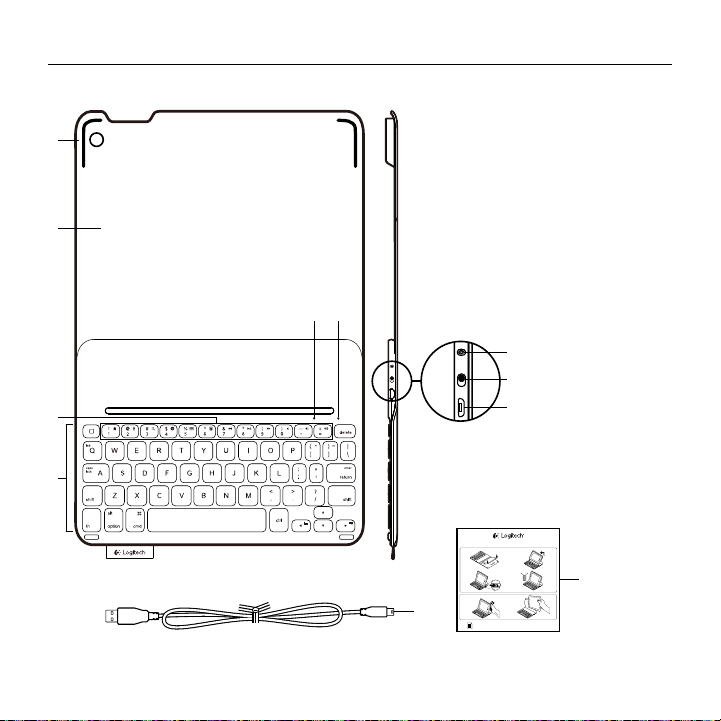
Знакомство с продуктом
6
7
8
9
10
11
5
1
2
4
3
PDF
Logitech Ultrathin Keyboard Folio m1
1. Держатель iPad mini
2. Защитный футляр-книжка
3. Функциональные клавиши
4. Клавиатура
5. Световой индикатор Bluetooth®
6. Индикатор состояния батареи
7. Кнопка подключения Bluetooth
8. Переключатель Вкл./Выкл.
9. Порт микро-USB для зарядки
10. Кабель питания микро-USB
11. Документация по продукту
Ultrathin Keyboard Folio m1
1 2
43
www.logitech.com/support/ultrathin-keyboard-folio-m1
По-русски 111
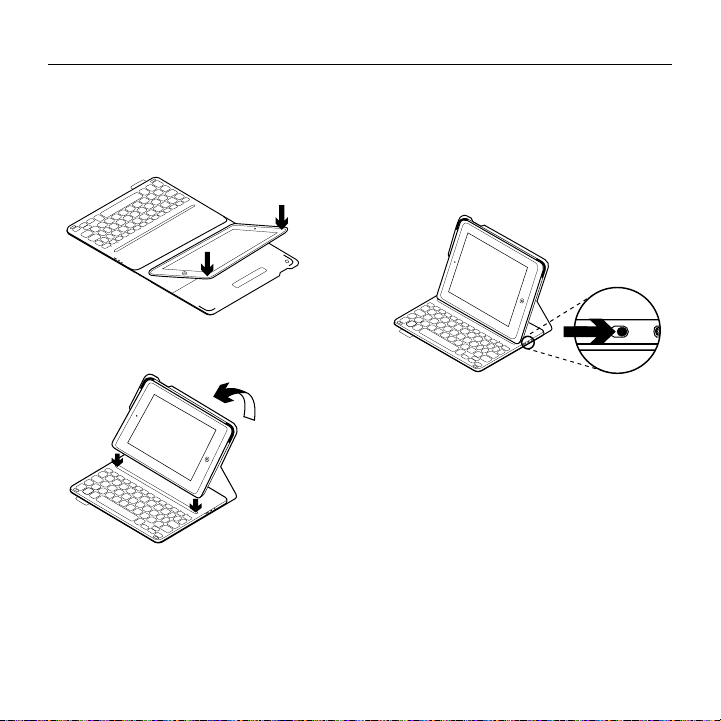
Logitech Ultrathin Keyboard Folio m1
Настройка футляра-книжки с клавиатурой
Начало работы
1. Откройте футляр-книжку с клавиатурой,
поместите край iPad mini вровень
с держателем iPad mini и нажмите.
2. Переместите футляр-книжку
в положение для ввода текста.
Установка соединения с iPad mini
Футляр-книжка связывается с iPad mini
через соединение Bluetooth. При первом
использовании необходимо выполнить
сопряжение футляра-книжки с iPad mini.
1. Включите клавиатуру:
Индикатор Bluetooth замигает,
показывая, что клавиатура доступна для
обнаружения и готова к сопряжению
с iPad mini. При первом включении
клавиатура остается доступной для
обнаружения в течение 15 минут.
Если индикатор состояния красный,
зарядите батарею. Дополнительные
сведения см. в разделе
«Зарядка батареи клавиатуры».
112 По-русски

2. На iPad mini сделайте следующее:
•Убедитесь, что функция Bluetooth
на iPad mini включена. Выберите
«Настройки» > Bluetooth > «Вкл.».
•В меню «Устройства» выберите пункт
«Ultrathin Keyboard Folio m1».
3. Если iPad mini запрашивает PIN-код,
введите код, используя клавиатуру
футляра-книжки (не iPad mini).
После установки соединения
индикатор Bluetooth на короткое время
становится синим, а затем гаснет.
Подключение к другому iPad mini
1. Убедитесь, что клавиатура включена.
2. Убедитесь, что функция
Bluetooth на iPad mini включена.
Выберите «Настройки» > Bluetooth >
«Вкл.».
Logitech Ultrathin Keyboard Folio m1
3. Нажмите кнопку подключения
Bluetooth.
Клавиатура будет доступна для
обнаружения в течение 3 минут.
4. В меню «Устройства» на iPad mini
выберите пункт «Ultrathin Keyboard
Folio m1».
5. Если iPad mini запрашивает PIN-код,
введите код, используя клавиатуру
футляра-книжки (не iPad mini).
После установки соединения индикатор
Bluetooth на короткое время становится
синим, а затем гаснет.
По-русски 113

Logitech Ultrathin Keyboard Folio m1
Использование футляра-книжки с клавиатурой
Два рабочих положения
В футляре-книжке предусмотрено два
рабочих положения — одно для ввода,
другое для просмотра.
Чтобы перейти в режим ввода,
переместите держатель iPad mini
в положение для ввода, зафиксировав
его с помощью встроенного магнита.
Включите клавиатуру:
Для просмотра поместите держатель
iPad mini в соответствующее положение
и выключите клавиатуру, чтобы не
расходовать заряд батареи.
Если клавиатура в режиме ввода какое-то
время не используется, она автоматически
переходит в спящий режим. Для выхода из
спящего режима нажмите любую клавишу.
Отсоединение iPad mini
Чтобы отсоединить iPad mini от футляракнижки, отогните назад один из углов
держателя iPad mini.
Теперь iPad mini можно снять.
114 По-русски

Logitech Ultrathin Keyboard Folio m1
Хранение iPad mini в поездках
1. Установите iPad mini в держатель
iPad mini.
2. Закройте футляр-книжку:
Индикаторы состояния
Индикаторы состояния футляра-книжки сообщают о состоянии соединения Bluetooth
и заряда батареи клавиатуры.
Индикатор состояния батареи
Индикатор Описание
Мигающий зеленый Батарея заряжается.
Немигающий зеленый Батарея полностью заряжена (100%).
Красный Низкий уровень заряда батареи (менее 10%).
Индикатор Bluetooth
Индикатор Описание
Мигание Частое мигание: клавиатура находится в режиме обнаружения,
Непрерывное
свечение
Перезарядите батарею.
готова к сопряжению.
Редкое мигание: клавиатура пытается восстановить соединение
с iPad mini.
Сопряжение или восстановление соединения Bluetooth
выполнено.
По-русски 115

Logitech Ultrathin Keyboard Folio m1
Функциональные клавиши
Home = домашний экран iPad mini
Fn + 1 = блокировка экрана
Блокировка или разблокировка
экрана iPad mini
Fn + 2 = Siri
Использование голоса для отправки
сообщений, звонков по телефону,
планирования встреч и многого
другого
Fn + 3 = Поиск*
Запуск функции поиска на iPad mini
Fn + 4 = Переключение языка
Переключение языка ввода
клавиатуры
Fn + 5 = Виртуальная клавиатура
Отображение или скрытие
виртуальной клавиатуры
Fn + 6 = Слайд-шоу*
Fn + 7 = Предыдущая композиция
Fn + 8 = Воспроизведение/пауза
Примечание. Чтобы воспользоваться функциональной клавишей, нажмите и удерживайте клавишу
Fn, а затем — одну из перечисленных выше клавиш.
* Только для iPad с iOS 6.0 или более ранней версии.
116 По-русски
Fn + 9 = Следующая композиция
Fn + 0 = Отключение звука
Fn + дефис (-) = Уменьшение
громкости
Fn + плюс (+) = Увеличение
громкости
Fn + X = Вырезать
Fn + C = Копировать
Fn + V = Вставить
Fn + стрелка влево = Выбор слева
Выбор текста слева, слово за словом
Fn + стрелка вправо =
Выбор справа
Выбор текста справа,
слово за словом
Fn + пробел = переключение
между приложениями

Зарядка батареи клавиатуры
Logitech Ultrathin Keyboard Folio m1
USB
Если индикатор состояния батареи стал
красным, необходимо зарядить батарею
клавиатуры футляра-книжки.
1. Подключите один конец кабеля микро-
USB к порту для зарядки, а другой его
конец — к USB-порту на компьютере.
Также можно использовать зарядное
устройство (5 В) с USB-разъемом,
которое поставляется в комплекте
с устройством iPad mini, если выходная
мощность составляет по крайней мере
500 мА.
Во время зарядки батареи индикатор
состояния мигает зеленым цветом.
2. Заряжайте батарею, пока индикатор
состояния батареи не начнет
непрерывно светиться зеленым цветом.
Сведения о батарее
• Полного заряда батареи достаточно,
чтобы работать на клавиатуре около
трех месяцев по два часа в день.
• Если при включении клавиатуры
индикатор состояния на короткое
время становится красным, зарядите
батарею.
• Когда клавиатура не используется,
ее следует выключать для экономии
заряда батареи.
• Если в режиме ввода клавиатура
какое-то время не используется,
она автоматически переходит
в спящий режим. Для вывода
клавиатуры из спящего режима
нажмите любую клавишу.
По-русски 117

Logitech Ultrathin Keyboard Folio m1
Утилизация батареи по окончании срока
службы изделия
1
2
3
1. Удалите верхнюю крышку клавиатуры
с помощью отвертки.
2. Отключите батарею от электрического
разъема и выньте ее.
3. Утилизируйте продукт и батарею
в соответствии с действующим местным
законодательством
Посетите раздел технической
поддержки
Раздел технической поддержки содержит
дополнительные сведения и информацию
о поддержке для вашего продукта.
Уделите минуту, чтобы посетить раздел
технической поддержки и узнать
больше о вашем новом футляре-книжке
с клавиатурой.
www.logitech.com/support/ultrathinkeyboard-folio-m1
Ознакомьтесь с интернет-статьями,
чтобы получить помощь по установке,
советы и сведения о дополнительных
функциях.
Присоединитесь к другим пользователям
на форумах сообщества, чтобы получить
совет, задать вопрос и поделиться
решением проблемы.
Вы найдете множество материалов:
• Уроки
• Устранение неполадок
• Сообщество поддержки
• Интернет-документация
• Сведения о гарантии
• Запасные части (при их доступности)
118 По-русски

Устранение неполадок
Клавиатура не работает
• Нажмите любую клавишу, чтобы
вывести клавиатуру из спящего режима.
• Выключите клавиатуру, а затем снова
включите ее.
• Перезарядите встроенную батарею.
Дополнительные сведения
см. в разделе «Зарядка батареи
клавиатуры».
• Заново установите соединение
Bluetooth между клавиатурой
и iPad mini.
• Проверьте, включена ли функция
Bluetooth в настройках iPad mini
(«Настройки» > Bluetooth > «Вкл.»).
• В меню «Устройства» на iPad mini
выберите пункт «Ultrathin Keyboard
Folio m1». Когда соединение Bluetooth
установлено, индикатор Bluetooth
непрерывно светится синим цветом.
Logitech Ultrathin Keyboard Folio m1
Каковы ваши впечатления?
Благодарим вас за приобретение
нашего продукта!
Пожалуйста, уделите минуту,
чтобы высказать нам свое мнение.
www.logitech.com/ithink
По-русски 119
